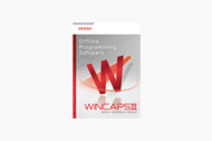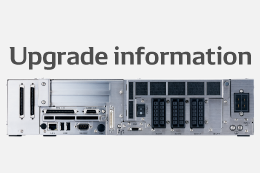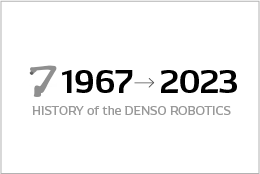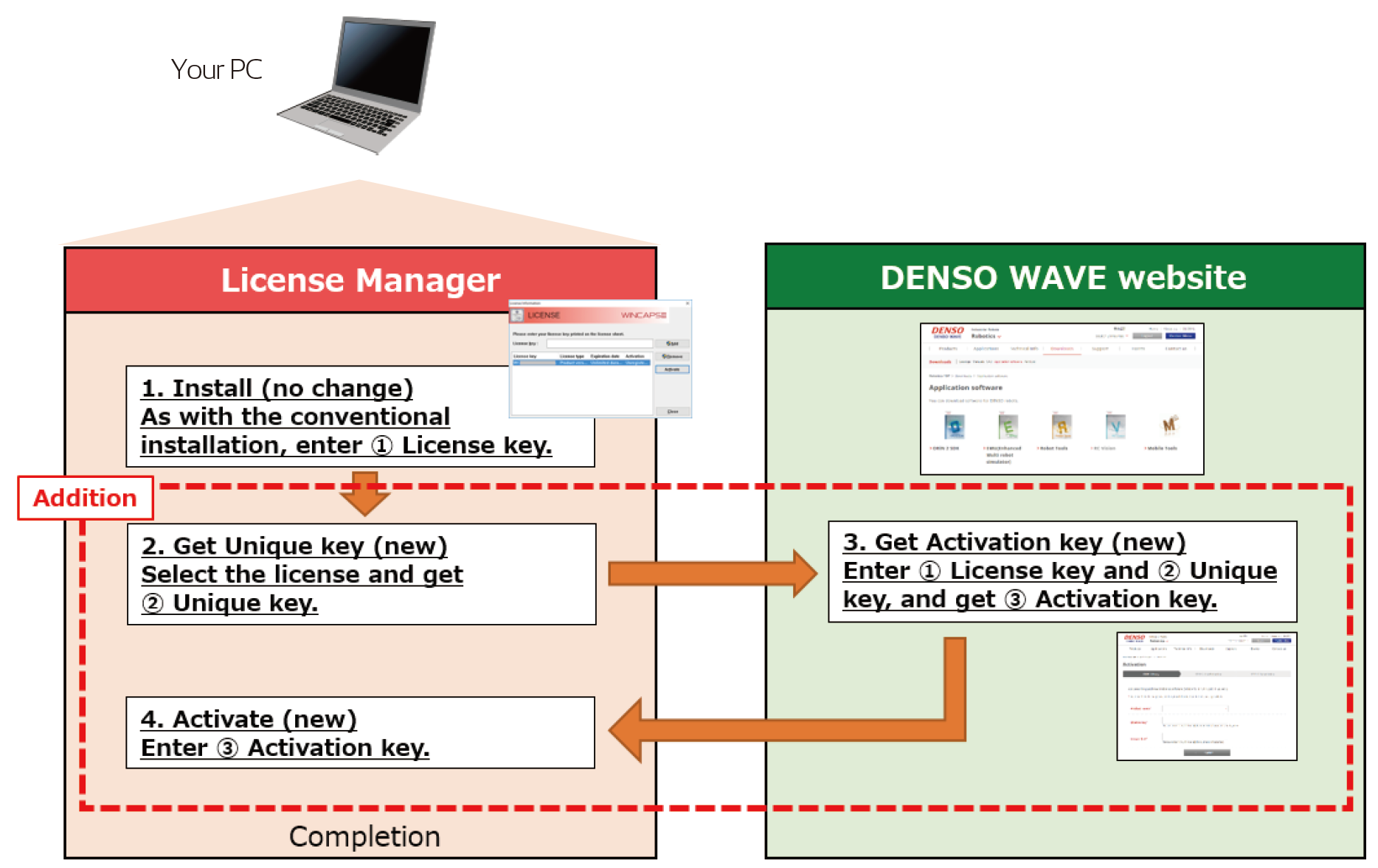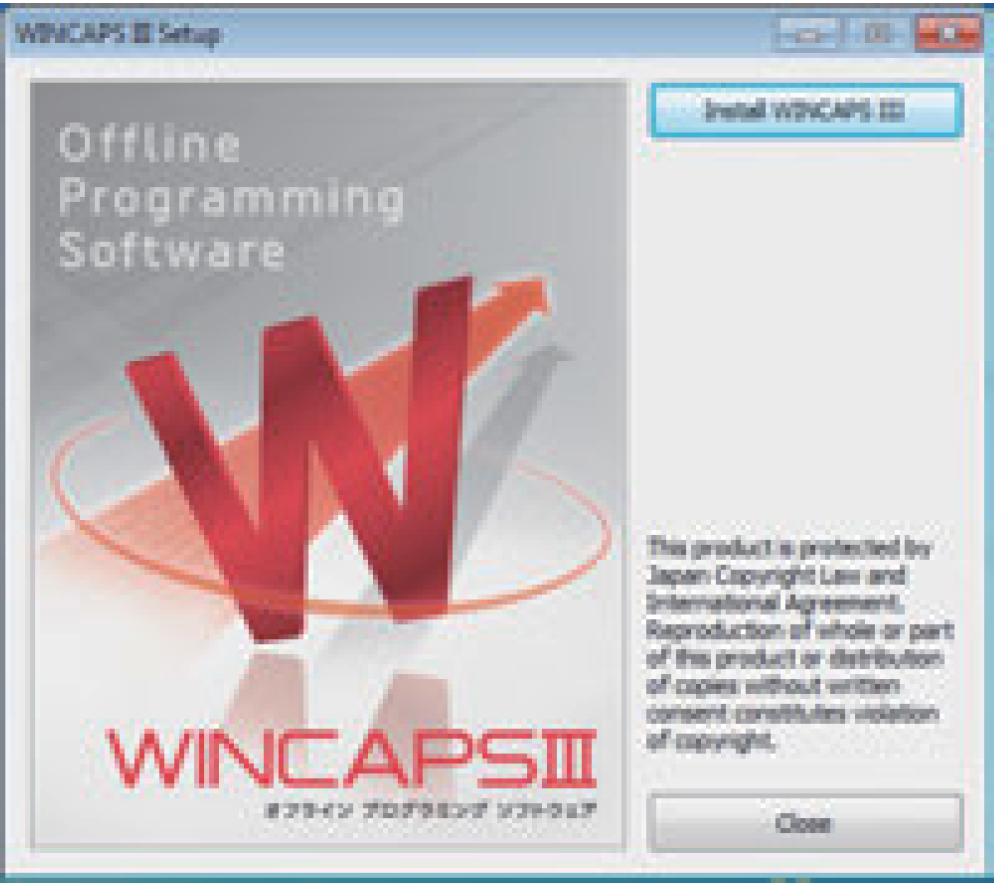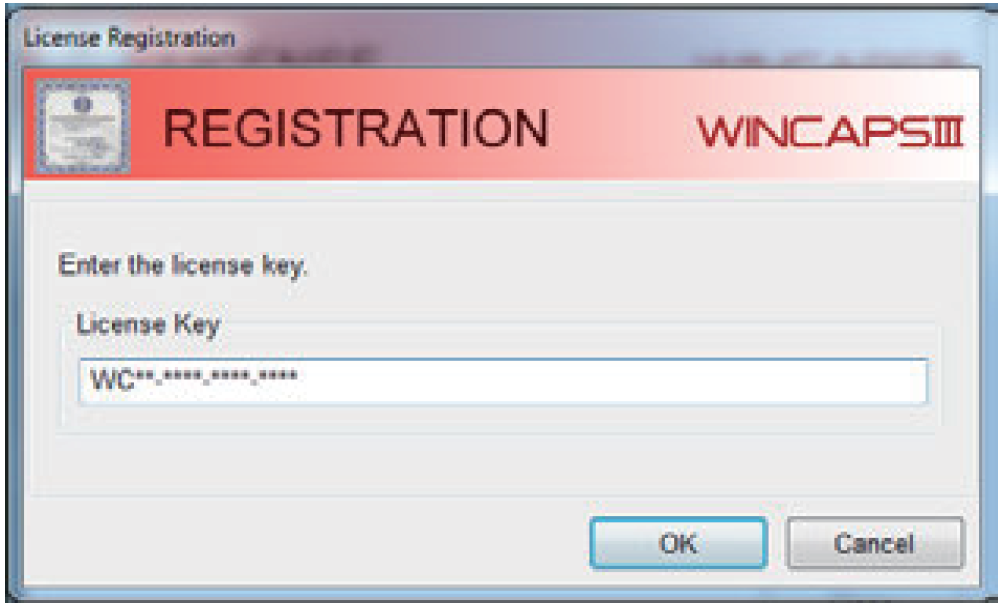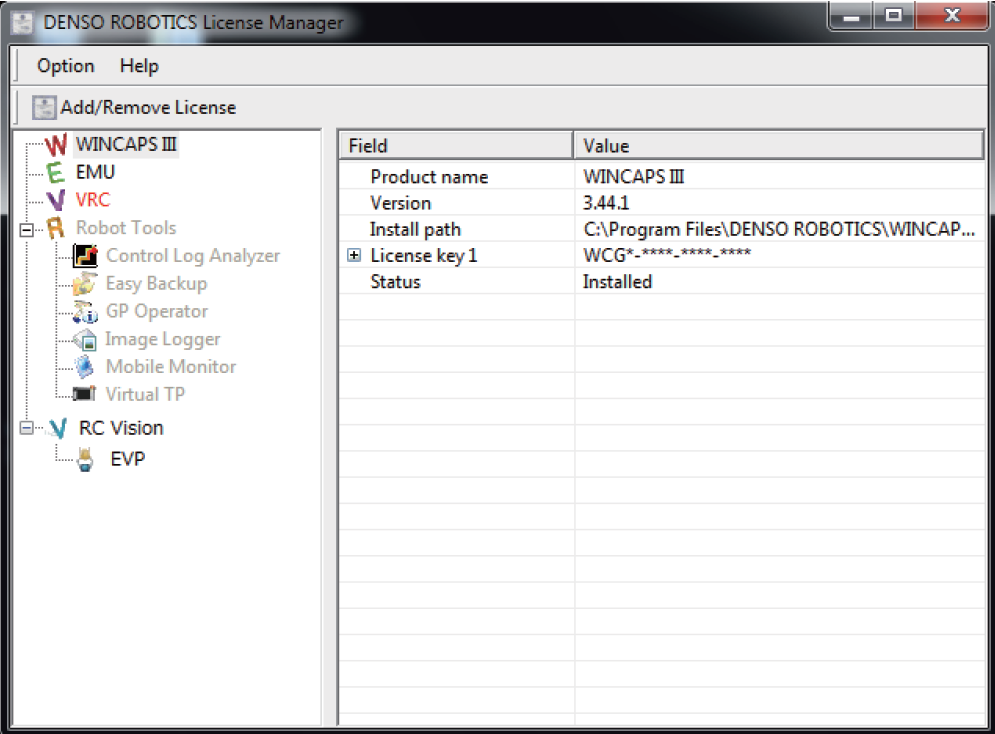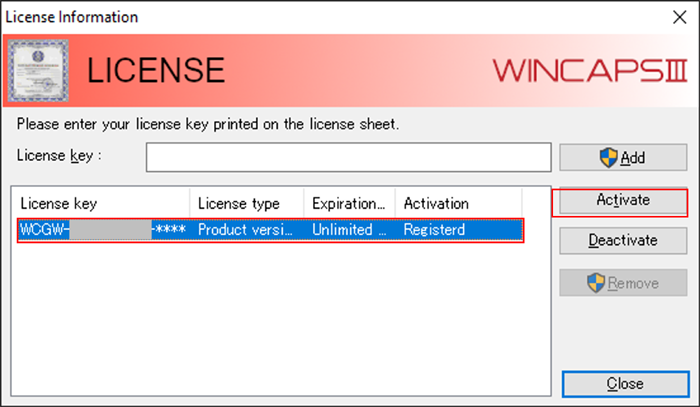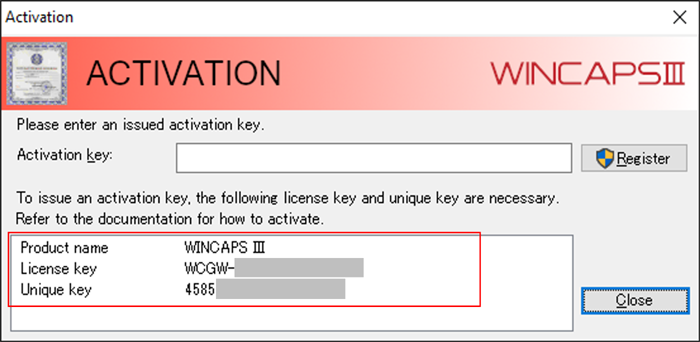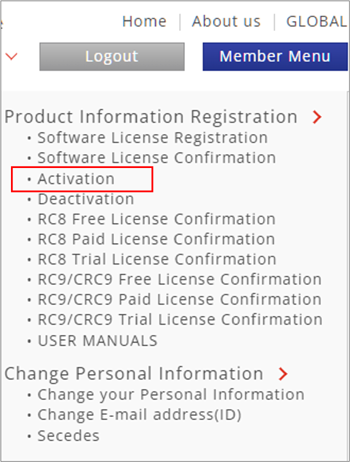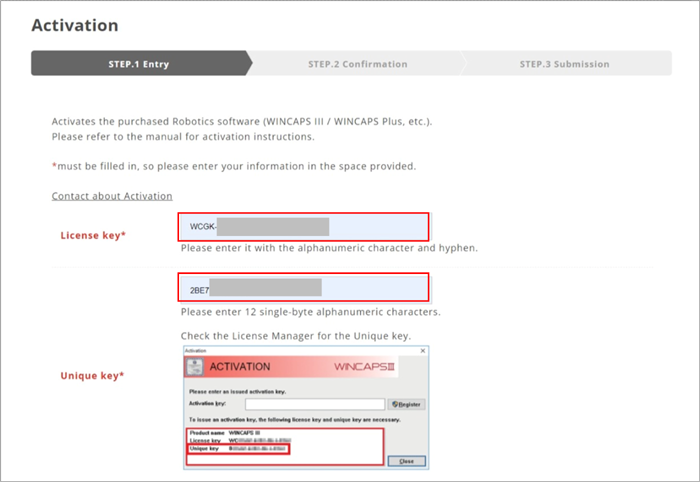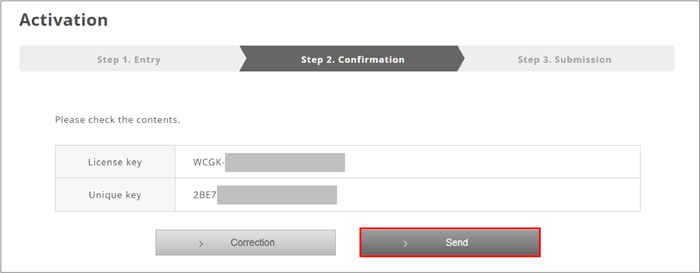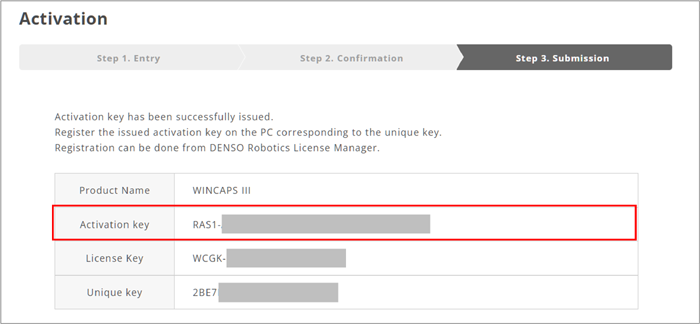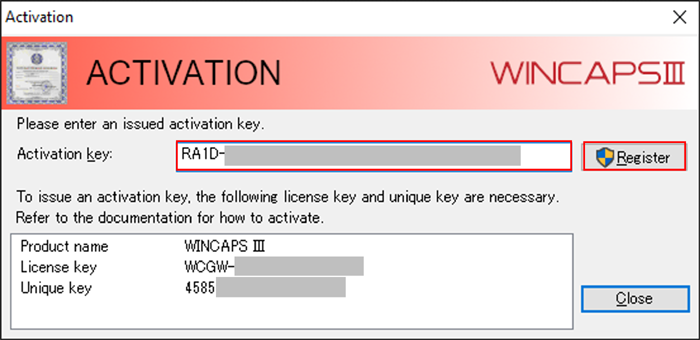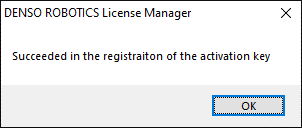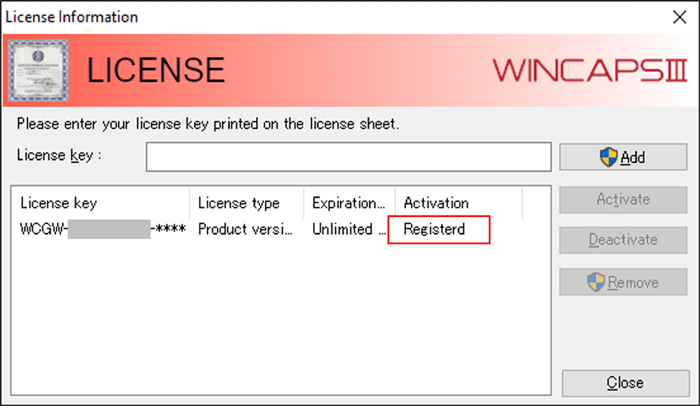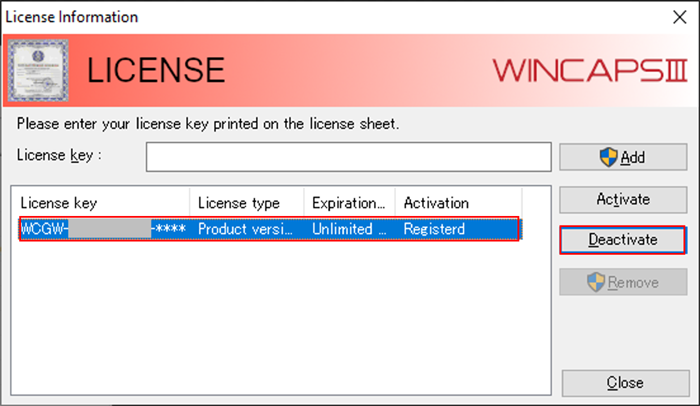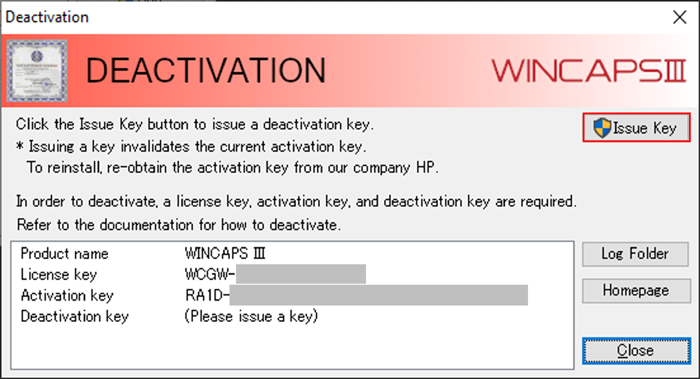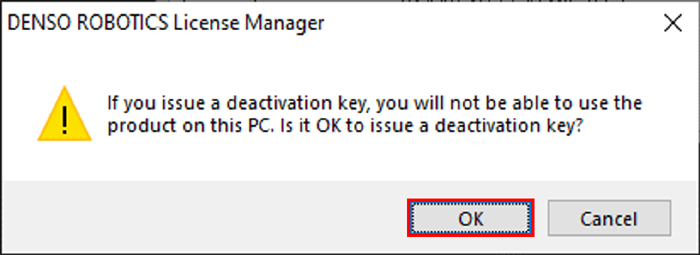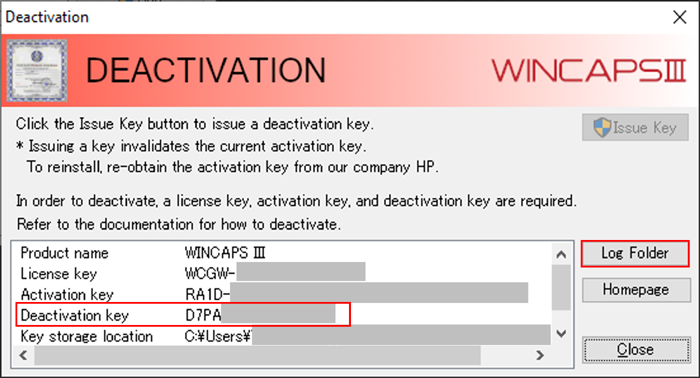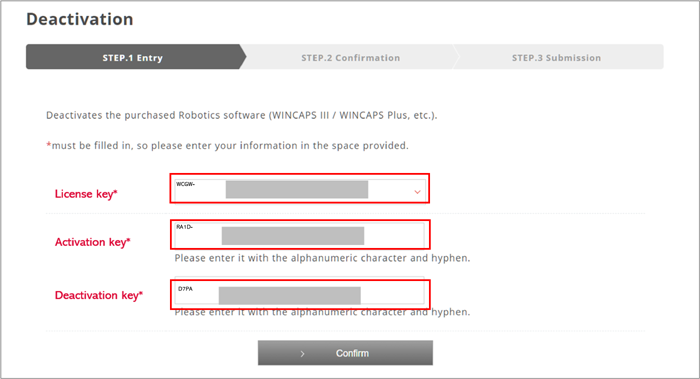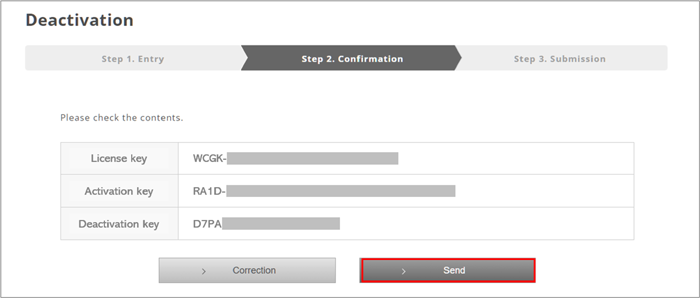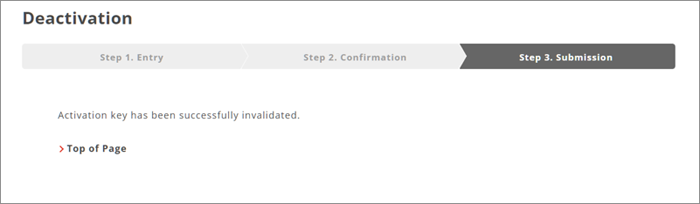애플리케이션 소프트웨어의 액티베이션에 대해
이 섹션에서는 Denso Robot를 다운로드한 후 일부 응용 프로그램 소프트웨어를 활성화하는 방법과 새 컴퓨터에서 비활성화하고 사용하는 방법에 대해 설명합니다.
1.애플리케이션 소프트웨어 사용까지의 흐름
2.애플리케이션 소프트웨어의 인스톨~액티베이션까지 방법
3.디 액티베이션의 방법
4.대상 제품
5.FAQ
애플리케이션 소프트웨어 사용까지의 흐름
일부의 애플리케이션 소프트웨어를 신규 인스톨, 또는 버전 갱신했을 경우, 종래 대로 License Manager에의 라이선스 키의 입력에 더해 덴 DENSO WAVE 홈페이지상에서의 액티베이션 키의 발행, 및 그 액티베이션 키에 의한 라이세스 인증(액티베이션)이 필요하게 됩니다.
라이선스 형태는 '1 라이선스 - 1 PC'입니다.
인스톨에 필요한 키
- 1.License key: 제품 라이선스증에 기재된 라이선스를 나타내는 키
- 2.Unique key: '라이선스 키 + PC 고유값'에서 생성되는 키
- 3.Activation key : 설치 PC에서 대상 제품을 활성화하는 키
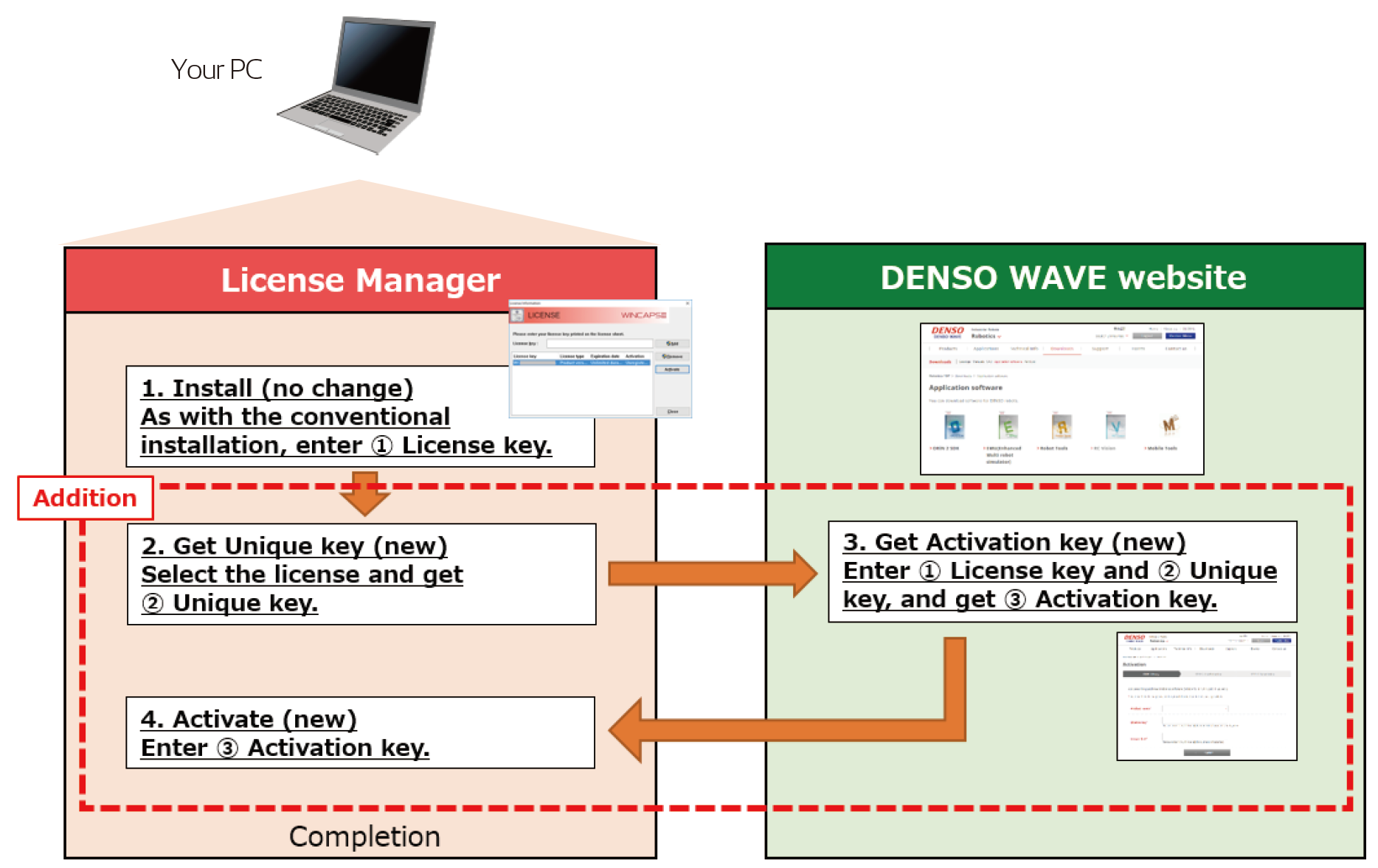
애플리케이션 소프트웨어의 인스톨~액티베이션까지 방법
<활성화 프로세스>
①사용할 애플리케이션 소프트웨어 설치
②unique key 발행
③activation key 발행
④활성화 실행
아래의 순서에 따라 활성화해 주십시오.
①애플리케이션 소프트웨어의 인스톨
Step.1
인스톨러를 기동합니다.
본 제품을 PC의 CD-ROM 드라이브에 삽입하면, 자동적으로 셋업 화면을 표시합니다.
폐사의 홈페이지에서 다운로드한 파일에서 인스톨하는 경우는, 폴더 내의 「Setup.exe」를 기동합니다.
설치 버튼을 클릭하여 사용 허락 계약의 모든 조항을 확인하신 후, 괜찮으시다면 사용 허락 계약의 모든 조항에 동의합니다를 선택하고 다음을 클릭합니다. |
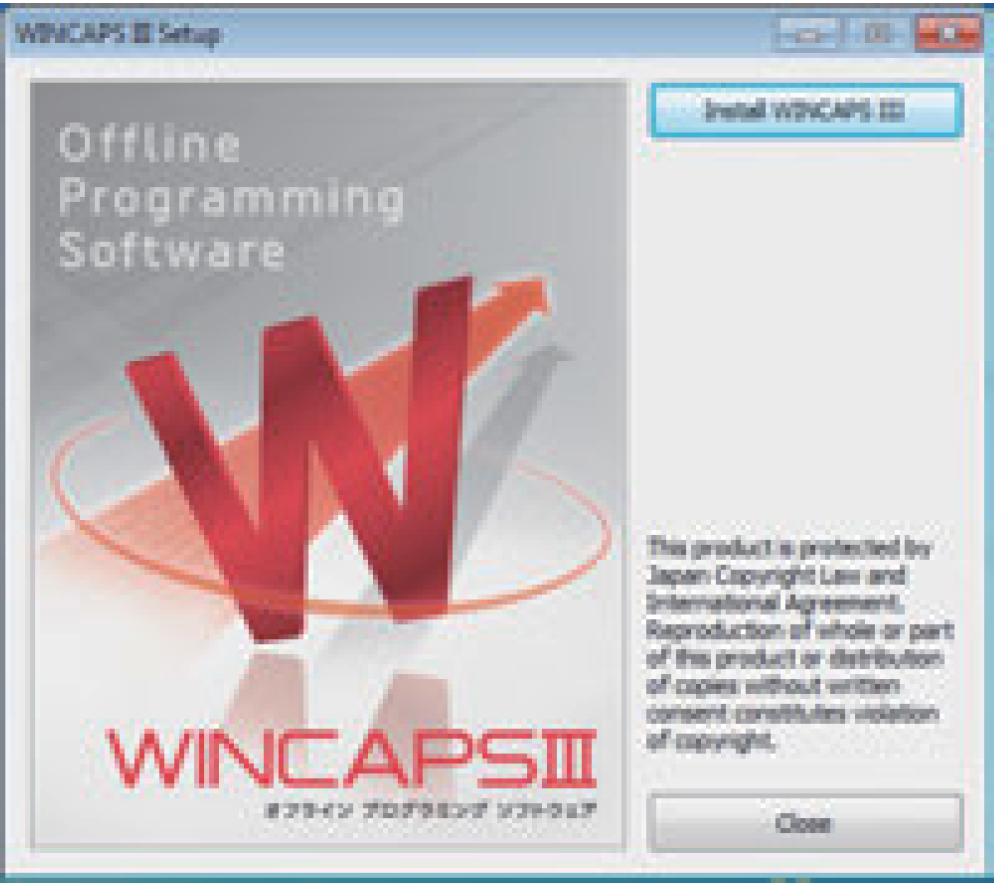
|
Step.2
「License Manager」다이얼로그가 표시됩니다.
「Add」버튼을 클릭해, 표시된 「라이선스 키」입력란에, 제품에 동봉 된 라이선스증에 인쇄되어 있는 「License key」를 입력해, 「OK」버튼을 클릭합니다.
다이얼로그에 따라, 「Install」을 클릭해, 애플리케이션 소프트웨어를 인스톨합니다. |
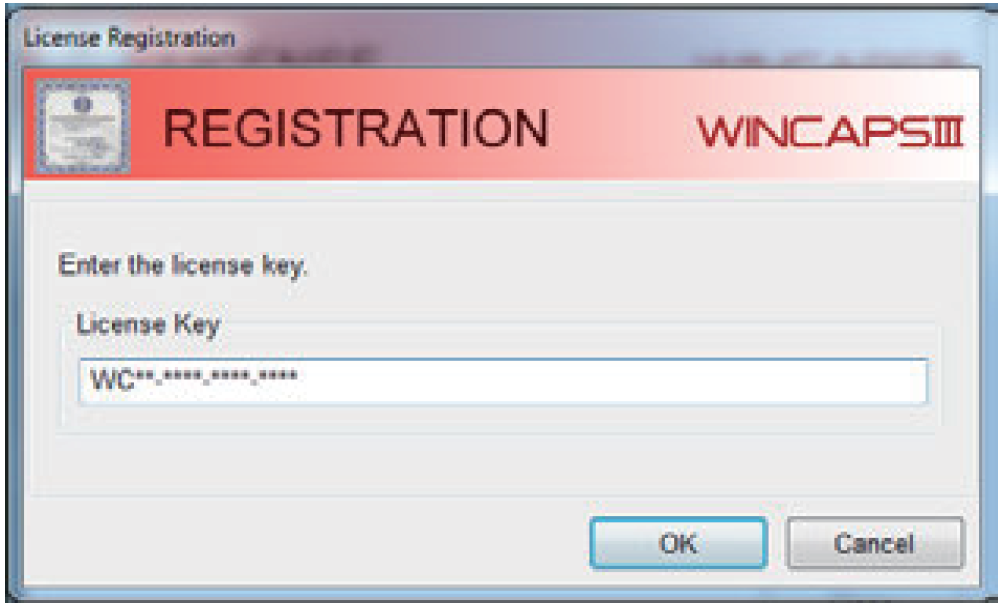 |
②unique key 발행
|
Step.1
사용하는 PC의 시작 메뉴에서 License Manager를 실행합니다.
메뉴 경로:
[모든 프로그램] → [DENSO ROBOTICS] → [License Manager]
왼쪽의 메뉴에서 액티베이션 하고 싶은 애플리케이션 소프트웨어를 선택해, 「Add/Remove」를 클릭합니다.
|
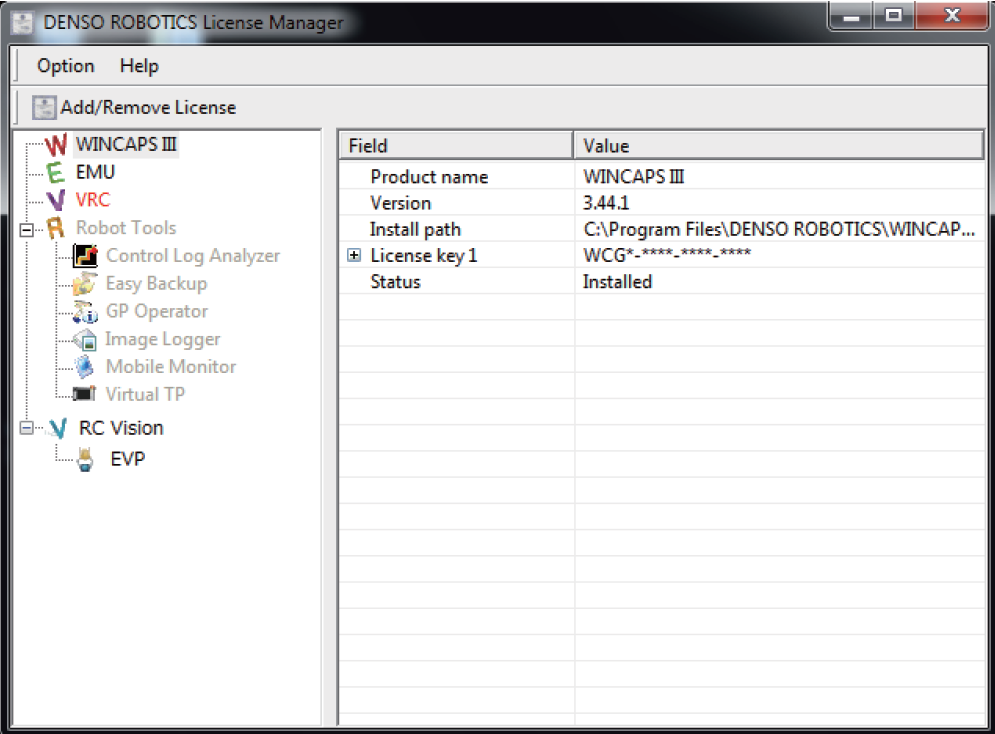
|
|
Step.2
「License Information」다이얼로그가 표시됩니다. 액티베이션 하고 싶은 라이선스 키를 선택해, 「Activate」을 클릭합니다.
「Activation」다이알로그가 표시됩니다.license key 키와 unique key 확인하여 메모해 둡니다.
|
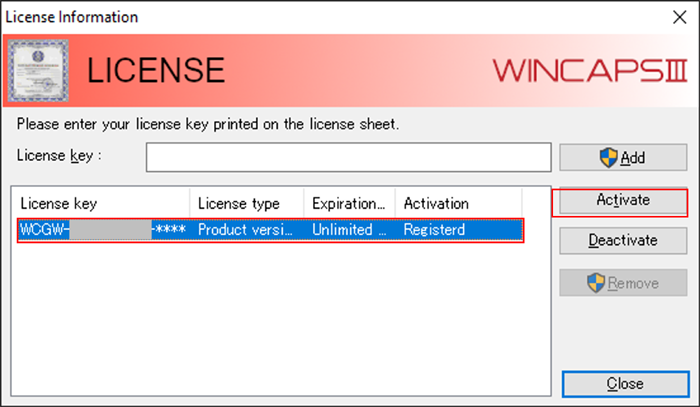 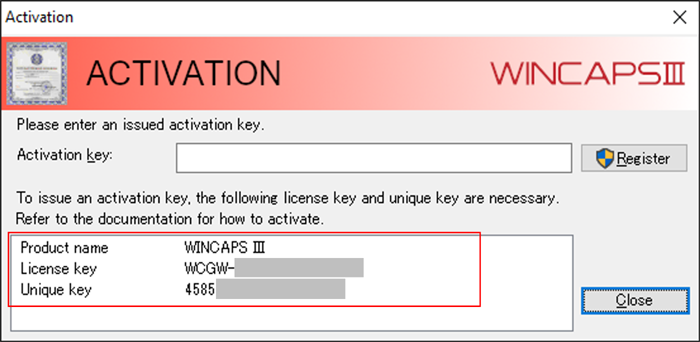 |
③activation key 발행
④활성화 실행
비활성화 방법(다른 PC로 소프트웨어 이전)
사용하던 소프트웨어를 새 컴퓨터로 이전할 때는 현재의 활성화 상태를 해제(비활성화)해야 합니다.
<비활성화 프로세스>
①기존 컴퓨터에서 소프트웨어 제거
②deactivation key 발행
③비활성화 실행
아래의 순서에 따라 비활성화를 실행해 주십시오.
①애플리케이션 소프트웨어 제거
②deactivation key 발행
Step.1
소프트웨어 제거 후 License Manager를 실행하여 'License information' 대화 상자를 표시합니다.
경로: '모든 프로그램'>'DENSO ROBOTICS'>'License Manager'
|
Step.2
비활성화할 라이선스 키를 선택하고 'Deactivate' 버튼을 클릭하면 대화 상자 화면이 표시됩니다. 이 때 'Issue Key'을 클릭합니다. |
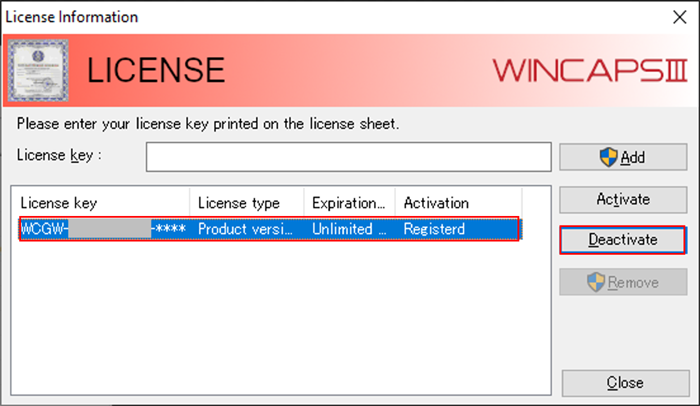 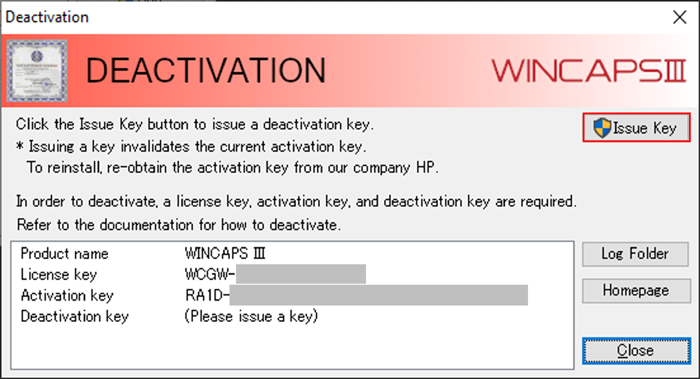 |
※「Deactivate」버튼이 표시되지 않는 경우는, 당신의 License Manager가 최신 버전이 아닐 가능성이 있습니다.
우리 회사의 서포트 창구에 문의해 주세요.
|
Step.3
표시된 팝업창 내용을 확인하고 OK를 클릭하면 대화 상자 안에 'license key', 'activation key', 'deactivation key' 의 3개의 키가 표시되므로, 메모해 둡니다.
* 이러한 키 정보는 텍스트 파일로 저장되며 "Log Folder" 단추를 클릭하여 볼 수 있습니다. |
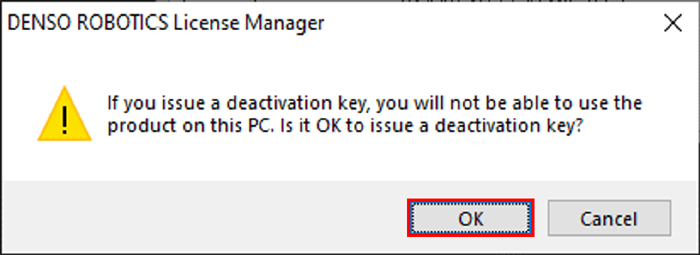 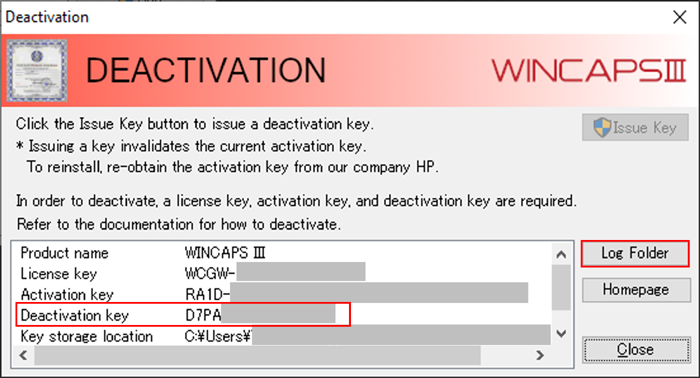 |
③비활성화 실행
Step.1
덴소 웨이브의 HP에 접속하여 로그인합니다.
https://www.denso-wave.com/ko/robot/login/
DENSO ROBOT MEMBER 회원이 아닌 경우는 신규 회원 등록을 한 후 로그인해 주세요.
'회원 메뉴'에서 '활성화'를 클릭합니다. |
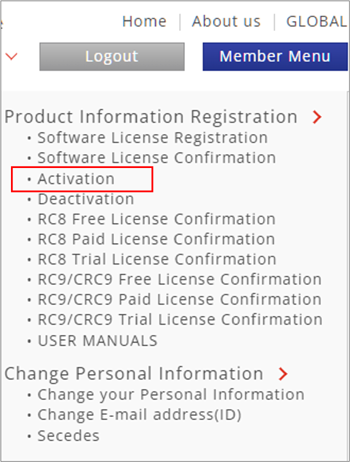 |
Step.2
'활성화' 페이지 상단의 '비활성화하기'를 클릭하면 표시되는 입력 양식에 앞서 '②비활성화 키 발행'에서 확인한 'license key', 'activation key', 'deactivation key'를 입력합니다.
※비활성화 대화 상자에 표시된 각 키를 오른쪽 클릭으로 복사해 대상 입력란에 붙여넣기할 수 있습니다.
입력 내용을 확인한 후 'Send'을 클릭하면 비활성화가 완료됩니다. |
소프트웨어 이전 방법
상기의 비활성화 처리를 마친 후, 새 PC에서 '
①애플리케이션 소프트웨어 제거~④활성화 실행'까지를 실행합니다.
※기존 PC의 고장, 폐기 등으로 인해 소프트웨어를 제거할 수 없는 경우
당사 지원센터에서 비활성화 작업을 진행합니다.
아래의 템플릿을 참고하여 액티베이션 라이선스 해제 의뢰 메일을 폐사 서포트 앞으로 송신해 주십시오.
메일 답장 및 라이선스 삭제로써 접근성이 완료됩니다.
당사 서포트 메일 송신기: fa-contact@denso-wave.com
대상 제품
액티베이션이 필요한 제품은 아래와 같이입니다.
| Products |
Version |
| WINCAPS III |
Ver. 3.60.3 or later |
| WINCAPS Plus-Palletizing Builder |
Ver. 1.0.0 or later |
| WINCAPS Plus-Robot Viewer |
Ver. 1.0.0 or later |
| WINCAPS Plus-Optimal Motion Planner |
Ver. 1.0.0 or later |
| WINCAPS Plus-3D Visual Programming |
Ver. 1.0.0 or later |
| VRC9 |
Ver. 1.2.1 or later |
| Easy Vision Picking 2(EVP2) |
Ver. 1.0.0 or later |
FAQ
발행한 액티베이션 키를 모릅니다. 확인 방법을 가르쳐 주세요.
저희 회사 홈페이지의 「액티베이션」화면에서, 라이선스 키와 식별 키를 다시 입력하는 것으로, 액티베이션 키를 확인해 주십니다. 그 때, 「액티베이션 키가 이미 발행되고 있습니다.」 그렇다고 하는 에러가 나왔을 경우는, 액티베이션 키 발행시와 다른 식별 키가 입력되고 있습니다.
액티베이션 대상 소프트웨어의 라이선스는 복수대의 PC에서도 사용할 수 있습니까?
액티베이션 대상 소프트웨어의 형태는 1대의 컴퓨터에 대해 1 라이선스로 되어 있습니다. 1개의 라이선스를 복수대의 컴퓨터로 사용해 주실 수 없습니다. 사용하시는 컴퓨터를 변경하는 경우는, 원의 컴퓨터의 액티베이션을 해제(디 액티베이션)해, 새로운 컴퓨터로 다시 액티베이션해 주실 필요가 있습니다.
「액티베이션 키」는 어떻게 하면 입수할 수 있습니까?
저희 회사의 홈페이지의 회원 메뉴 「액티베이션」화면에서, 소지의 라이선스 키와 사용하시는 컴퓨터의 식별 키를 입력해 주시는 것으로, 액티베이션 키가 발행됩니다.
자세한 것은 이쪽을 봐주세요.
「식별 키」란 무엇입니까?
라이선스 키와 컴퓨터의 고유치로부터 생성되는, 영숫자 12 자리수의 키입니다. 같은 라이선스 키에서도, 컴퓨터에 따라 키가 다릅니다. 사용하시는 컴퓨터의 License Manager에서 확인해 주십니다.
식별 키의 확인 방법은 이쪽을 참조하십시오.
License Manager상에서 라이선스 키하4자리수가 「****」이 되고 있어 라이선스 키를 모릅니다.
License Manager에서 라이선스 키를 선택해, 화면 우측의 「액티베이션」버튼을 클릭하는 것으로, 전형이 표시됩니다.
자세한 것은 이쪽을 확인해 주십시오.
액티베이션 유예기간(30일간)이 지나 트라이얼판(기능 제한판)이 되어 버렸습니다. 제품판으로 되돌리기 위해서는 어떻게 하면 좋습니까?
액티베이션을 실행해 주시면, 제품판으로 돌아옵니다. 유예기간을 지난 후에도 실행 가능합니다.
액티베이션의 실행 방법은 이쪽을 확인해 주십시오.
액티베이션을 하려고 하면 에러가 표시됩니다. 어떻게 하면 좋습니까?
홈페이지상에서 라이선스 키/식별 키의 등록시에 에러가 나오는 경우, 하기를 참조하십시오.
1.「입력 항목에 잘못이 있습니다. 확인해 주십시오.」 그렇다고 하는 에러가 나온다.
·라이선스 키/식별 키에 잘못이 없는가 확인해 주십시오.
·잘못이 없는 경우는, fa-contact@denso-wave.com 에 연락해 주십시오.
2.「액티베이션 키가 이미 발행되고 있습니다.」 그렇다고 하는 에러가 나온다.
·벌써 같은 라이선스 키에서 액티베이션 키가 발행필입니다. (같은 라이선스 키에 다른 식별 키가 관련 지어 되고 있는 상태입니다.) 다음의 원인을 생각할 수 있습니다.
a. 소프트웨어를 다른 컴퓨터에 바꾸어 사용하려고 했을 경우.
b. 컴퓨터의 OS를 리셋트 했을 경우.
c. 액티베이션 키 발행시에 식별 키를 잘못해 버려, 다시 액티베이션을 시도했을 경우.
d. 다른 사람(다른 컴퓨터)이 같은 라이선스 키에서 액티베이션 끝난 경우.
모두, 현재의 액티베이션 상태를 해제해, 그 후, 다시 액티베이션을 실행할 필요가 있습니다. 액티베이션의 해제를 저희 회사 창구에 의뢰 주세요. 상기 d의 경우는, 원칙, 현재 사용중으로부터의 해제 의뢰만 받아들입니다.
디 액티베이션은 이쪽에서 신청해 주세요.
3.발행된 액티베이션 키를 License Manager에 등록시, 「무효인 액티베이션 키입니다」라고 에러가 나온다.
·홈페이지상에서의 등록시에 잘못된 식별 키가 입력되었을 가능성이 있어, 무효인 액티베이션 키가 발행되었던 것이 생각할 수 있습니다. 이 경우, 액티베이션 상태의 해제가 필요하기 때문에, 저희 회사 창구에 의뢰 주세요.
디 액티베이션은 이쪽에서 신청해 주세요.